Piezīme.: Mēs vēlamies sniegt jums visjaunāko palīdzības saturu jūsu valodā, cik vien ātri to varam. Šī lapa ir tulkota automatizēti, un tajā var būt gramatiskas kļūdas un neprecizitātes. Mūsu nolūks ir šo saturu padarīt jums noderīgu. Vai lapas lejasdaļā varat mums pavēstīt, vai informācija jums noderēja? Ērtai atsaucei šeit ir šis raksts angļu valodā .
Ja jums ir sadaļu Microsoft Office InfoPath veidlapas veidnē, kas attiecas tikai uz dažiem lietotājiem, iespējams, padarot to neobligātās sadaļas. Neobligātā sadaļa neparādās lietotāja veidlapā pēc noklusējuma. Lietotāji ievieto un aizpilda neobligāto sadaļu tikai tad, ja tas ir nepieciešams.
Tēmas šajā rakstā
Kad izmantot neobligātās sadaļas
Ja vēlaties piedāvāt lietotājiem iespēju aizpildīt noteiktu sadaļu veidlapas, izmantojiet neobligātās sadaļas. Piemēram, statusa atskaites veidlapas veidnē var iekļaut neobligāto piezīmju sadaļu. Lietotājiem, kuriem vēlaties pievienot papildu piezīmes varat ievietot un aizpildīt šo neobligāto sadaļu. Visi pārējie varat atstāt sadaļu paslēpti.
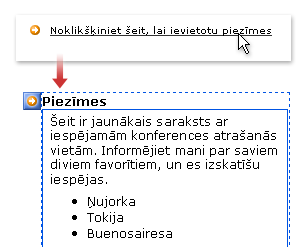
Kad esat ievietojis neobligātās sadaļas veidlapas veidnē, būtībā tiek ievietots tukšs konteiners. Lai varētu izmantot sadaļas vadīklu, tajā jāievieto citas vadīklas. Iepriekšējā piemērā, veidlapas noformētājs ievietota bagātināta teksta lodziņa neobligātās sadaļas, kā arī piezīmes virsraksta.
Saistītās vadīklas
InfoPath iekļauj citas vadīklas, kas ir līdzīgas neobligātajām sadaļām, bet kalpo citiem mērķiem. Lai izlemtu, kura no šīm vadīklām vislabāk darbojas jūsu veidlapas veidnē, skatiet šo sarakstu:
Sadaļas Sadaļas tiek izmantotas, lai organizētu saistīto vadīklu grupas. Sadaļas veidlapas veidnē parādās pēc noklusējuma. Jūs nevarat izvēlēties, lai tās paslēptu, kā jūs varat ar neobligātās sadaļas.
Atkārtotu sadaļu Lai izveidotu sadaļu, ko lietotāji var ievietot veidlapā vairākas reizes (piemēram ierakstu datu bāzē), izmantojiet atkārtotu sadaļu vai citu atkārtotu vadīklu.
Izvēles grupa Lai ievietotu sadaļu, ko var aizstāt ar citu sadaļu, izmantojiet izvēles grupu. Izvēles grupā ir divas vai vairākas sadaļas. Pēc noklusējuma viena no šīm sadaļām tiek parādīta veidlapā. Lietotāji var izvēlēties, lai aizstātu ar citu sadaļu. Izvēles grupas arī lietotājs var ievietot veidlapā vairākas reizes.
Lietotāja pieredze
Ja jums pa kreisi iespējota neobligātās sadaļas noklusējuma iestatījumus, lietotāji redz nelielu oranžu ikonu blakus ieteikuma tekstu, atverot veidlapu, kuras pamatā ir veidlapas veidne. Atgādinājuma tekstu var pielāgot, noformējot veidlapas veidni.

Ja viņi noklikšķiniet uz ikonas, vai uz atgādinājuma teksta, InfoPath aizstāj atgādinājuma tekstu vai ikonu ar neobligāto sadaļu. Pēc tam lietotājs var ievadīt datus, neobligātās sadaļas vadīklās.
Lai noņemtu neobligātās sadaļas, lietotājiem jāpārvieto rādītājs virs sekcijas, līdz augšējā kreisajā stūrī tiek parādīta oranžajā īsinājumizvēlnes poga. Lietotājiem, noklikšķiniet uz šīs pogas, lai skatītu izvēlni opcijas darbam ar sadaļu. Noformējot veidlapas veidni, varat pielāgot izvēlnes komandas.
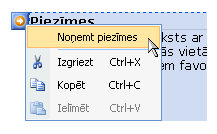
Piezīme.: Ja lietotājs noņem neobligātās sadaļas pēc to aizpildot, šajā sadaļā datu zūd, nav slēpto.
Neobligātās sadaļas ievietošana
Neobligātās sadaļas ievietošanas procedūra nedaudz atšķiras atkarībā no tā, vai veidojat jaunu tukšu veidlapas veidni vai tās noformējums tiek balstīts uz datu bāzi vai citu ārēju datu avotu.
Nākamajā attēlā redzams, kā izskatās neobligātās sadaļas, kad tas ir atlasīts noformējuma režīms.
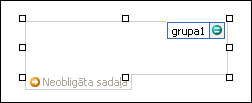
Vadīklas var būt saistītas vai nesaistītas. Ja vadīkla ir saistīta, tā ir savienota ar lauku vai grupu datu avotā, lai vadīklā ievadītie dati tiktu saglabāti pamatā esošās veidlapas (.xml) failā. Ja vadīkla ir nesaistīta, tā nav savienota ar lauku vai grupu, un vadīklā ievadītie dati netiek saglabāti. Atlasot vai pārvietojot rādītāju virs vadīklas, tās augšējā labajā stūrī parādās teksts un saistīšanas ikona. Teksts norāda grupu vai lauku, kuram vadīkla ir piesaistīta datu avotā. Ikona norāda, vai vadīkla ir pareizi saistīta ar šo grupu vai lauku. Ja saistījums ir pareizs, redzama zaļa ikona. Ja ar saistījumu ir radušās problēmas, tā vietā būs redzama zila vai sarkana ikona.
Veidlapas veidnes datu avots sastāv no laukiem un grupām, kas parādās hierarhiskā izkārtojumā uzdevumrūtī Datu avots . Neobligātās sadaļas vienmēr tiek saistītas ar grupām veidlapas veidnes datu avotā. Katra neobligātās sadaļas vadīkla ir saistīta ar lauku, kas ir daļa no no sadaļu grupas.
Šajā piemērā piezīmes neobligātās sadaļas veidlapas veidnē ir saistīta ar piezīmes grupu uzdevumrūtī Datu avots .
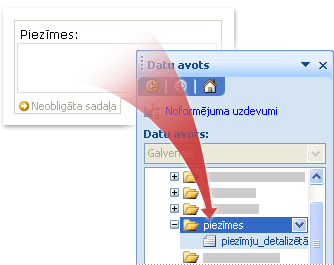
Neobligātās sadaļas jaunā, tukšā veidlapas veidnē ievietošana
Izveidojot jaunu, tukšu veidlapas veidni, izvēles rūtiņa Automātiski izveidot datu avotu uzdevumrūtī Vadīklas ir atzīmēta pēc noklusējuma. Tādējādi InfoPath var automātiski izveidot laukus un grupas datu avotā, kad pievienojat vadīklas veidlapas veidnē. Šos laukus un grupas attēlo mapju un failu ikonas uzdevumrūtī Datu avots.
-
Veidlapas veidnē novietojiet kursoru vietā, kur vēlaties ievietot vadīklu.
-
Ja uzdevumrūts Vadīklas nav redzama, noklikšķiniet uz Papildu vadīklas izvēlnē Ievietot vai nospiediet taustiņu kombināciju ALT+I, C.
-
Sadaļā Ievietot vadīklas, noklikšķiniet uz Neobligātās sadaļas.
-
Lai sadaļai pievienotu vadīklas, velciet vajadzīgās vadīklas no uzdevumrūts vadīklas uz neobligāto sadaļu veidlapas veidnē.
Piezīme.: Būtu nevar pārvietot vadīklu, kas jau ir veidlapas veidnē, uz sadaļu, ja vien vadīklas lauks jau ir daļa no sekcijas grupas datu avotā. Pretējā gadījumā var bojāt sasaiste vadīklas.
-
Lai pievienotu vadīklai etiķeti, ievadiet virs tās tekstu.
Neobligātās sadaļas veidlapas veidnē, kuras pamatā ir esoša datu avota ievietošana
Ja jums balstītu esošu paplašināmā iezīmēšanas valoda (XML) failu, datu bāzes vai tīmekļa pakalpojuma veidlapas veidni, InfoPath iegūst lauku un grupu no šī esošā datu avota uzdevumrūts Datu avots . Šajā scenārijā jūs varat pievienot neobligātās sadaļas, velkot grupu no uzdevumrūts Datu avots veidlapas veidnē vai ievietojot sadaļu, izmantojot uzdevumrūti vadīklas , kā aprakstīts šajā procedūrā:
-
Veidlapas veidnē novietojiet kursoru vietā, kur vēlaties ievietot vadīklu.
-
Ja uzdevumrūts Vadīklas nav redzama, noklikšķiniet uz Papildu vadīklas izvēlnē Ievietot vai nospiediet taustiņu kombināciju ALT+I, C.
-
Sadaļā Ievietot vadīklas, noklikšķiniet uz Neobligātās sadaļas.
-
Dialoglodziņā Papildu sadaļā saistīšana atlasiet grupu, kurā vēlaties saglabāt neobligātās sadaļas datus un pēc tam noklikšķiniet uz Labi.
-
Pievienojiet sadaļai vadīklas un pēc tam to saistīt ar atbilstošajiem laukiem datu avotā.
Pielāgotu ieteikuma tekstu, kas lietotājiem, noklikšķiniet uz ievietot neobligātu sadaļu
Kad esat ievietojis neobligātās sadaļas veidlapas veidnē, veidlapā parādās atgādinājuma teksts "Noklikšķiniet šeit, lai ievietotu". Šis teksts informē lietotājus, kas ir pieejama, lai ievietotu neobligātās sadaļas. Lai pielāgotu šo tekstu, rīkojieties šādi:
-
Veiciet dubultklikšķi uz neobligātās sadaļas.
-
Noklikšķiniet uz cilnes Dati.
-
Atzīmējiet izvēles rūtiņu Rādīt ievietošanas pogu un ieteikuma tekstu un pēc tam aizstājiet lodziņā noklusējuma tekstu ar savu tekstu.
Veidlapas neobligātās sadaļas rādīšana pēc noklusējuma
Pēc noklusējuma neobligātās sadaļas ir paslēpta, kad lietotāji pirmoreiz atver veidlapu. Ja vēlaties, varat izvēlēties rādīt neobligātās sadaļas vietā. Ja to izdarīsit, InfoPath paslēpj ieteikuma tekstu "Noklikšķiniet šeit, lai ievietotu", jo neobligātās sadaļas veidlapā jau ir redzama.
-
Veiciet dubultklikšķi uz neobligātās sadaļas.
-
Noklikšķiniet uz cilnes Dati.
-
Sadaļā noklusējuma iestatījumus, noklikšķiniet uz Iekļaut veidlapā šo sadaļu pēc noklusējuma.
-
Atzīmējiet izvēles rūtiņu Atļaut lietotājiem dzēst sadaļu .
Izkārtojuma padomi
Pirms vadīklas uz neobligātās sadaļas ievietošanas veidlapas veidnē izlemiet, kā vēlaties kārtot šīs vadīklas. Varat pievienot tekstlodziņus un citas vadīklas, velkot tās uz neobligāto sadaļu, kur vien vēlaties. Vai, ja vēlaties lielāku kontroli pār izkārtojumu, varat pievienot izkārtojuma tabula neobligātās sadaļas un pēc tam ievietojiet etiķetes un vadīklas atsevišķās šūnās, tāpēc, ka viņi labi līdzinātu. Tālāk redzamajā attēlā četru rindu un divu kolonnu izkārtojuma tabulu tiek izmantota, lai sakārtotu etiķetes un vadīklas neobligātās sadaļas.
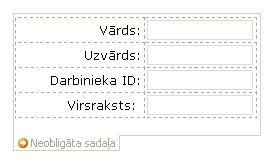
Papildus izkārtojuma tabulu izmantošanai, varat veikt vienu vai vairākas no šīm darbībām:
-
Lai mainītu vairāku sekciju izmērus vienlaikus, atlasiet sadaļas, kuru lielumu vēlaties mainīt, nospiediet taustiņu kombināciju ALT + ENTER, noklikšķiniet uz cilnes izmēri un pēc tam veiciet nepieciešamās izmaiņas.
-
Lai mainītu sekcijas apmali vai krāsu, atlasiet to veidlapas veidnē, izvēlnē Formatēt , noklikšķiniet uz apmales un ēnojums, noklikšķiniet uz cilnes apmales un pēc tam veiciet nepieciešamās izmaiņas.
-
Lai redzētu, kā jūsu sekcijas vadīklas izskatīsies ar reālo tekstu uz tām, izvēlnē Skats noklikšķiniet uz Datu paraugs . Tas palīdz jums saprast, kā izskatīsies veidlapu, kuras pamatā ir veidlapas veidne, kad lietotājs to aizpildīs.
-
Reizēm, tekstā, kas atrodas sadaļas un etiķetēs pa kreisi no šīs vadīklas vadīklas var parādīties viegli ārpus līdzinājuma. Lai ātri izlīdzinātu tās no jauna, veiciet dubultklikšķi uz vadīklas, cilnē lielums noklikšķiniet uz Līdzināt un pēc tam noklikšķiniet uz lietot. Ja etiķete un vadīkla ir dažādās šūnās izkārtojuma tabulu, ar peles labo pogu noklikšķiniet uz šūnas, kurā ir etiķete, īsinājumizvēlnē noklikšķiniet uz Tabulas rekvizīti un pēc tam centra sadaļā vertikālais līdzinājums noklikšķiniet uz cilnes šūna .










